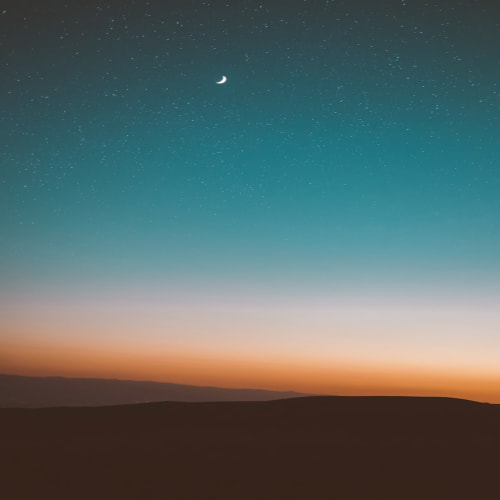갤럭시 노트9, 삼성 플로우와 덱스 다운로드하고 PC와 연결하는법

요즘 부쩍 블로그 포스팅에 신경 쓰고 인스타그램, 페이스북..SNS에 글도 자주 올리고 있습니다.
그러던 중 인스타그램이 스마트폰으로 하기에 너무 불편한 겁니다.
그래서 PC로 할 수 없을까 생각을 하다, 녹스 같은 에뮬레이터도 써보고, PC용 인스타그램 앱도 써보았습니다.
그런데 영~~어렵습니다.
그래서 알게 된 것이 삼성 플로우와 덱스입니다.
일단 둘의 차이점부터 짚고 넘어가겠습니다.
쉽게 설명해 삼성 플로우는 스마트폰 화면을 그대로 보여주고, 삼성 덱스는 또 다른 운영체제를 이용해 PC에서 스마트폰을 이용한다...입니다.
설치를 해 보시면 아시겠지만 포맷이 완전히 다릅니다.
현재 안드로이드 10번저부터는 갤럭시 노트9도 USB Type-C to A 케이블(보통 쓰고 있는 데이터 통신이 되는 충전 케이블)을 이용하여 PC에서 덱스를 이용할 수 있습니다.
삼성플로우, 덱스 다운로드 설치방법
삼성 플로우 다운로드 설치하기
https://www.samsung.com/sec/apps/samsung-flow/
Samsung Flow | 앱 & 서비스 | Samsung
태블릿/PC와 스마트폰을 자유롭게 연결하여 사용하는 Samsung Flow(삼성 플로우)!
www.samsung.com
위 사이트로 가시면 삼성 플로우 기능 설명과 맨 밑으로 내려가시면 다운로드하는 곳이 있습니다.

스마트폰과 PC 모두 다운을 받아 설치합니다.
설치 후 스마트폰의 삼성 플로우 먼저 실행을 시킵니다.





만약 PC에 삼성 USB 드라이버가 없다면 설치하라고 나옵니다.
드라이버를 설치하기 전에 USB 케이블을 제거해 줍니다.




USB 드라이버 설치가 완료되고 USB를 연결하면 아래와 같이 나옵니다.


위 좌측 사진은 PC 플로우 화면이고, 우측 사진은 스마트폰에 떠 있는 캡처 사진입니다.
둘 다 확인을 눌러주면 됩니다.




정상적으로 연결되면 위 사진처럼 나오는데 빨간색 원을 터치하면 아래와 같은 화면이 뜹니다.!!

자신의 스마트폰 화면이 뜬것을 확인할 수 있습니다.~~
이제 마우스와 키보드로 스마트폰을 이용할 수 있습니다.
삼성 덱스 다운로드 설치하기
덱스도 설치 방법은 거의 동일합니다.
https://www.samsungsvc.co.kr/online/faqView.do?faqId=KNOW1000031515
홈페이지 < 삼성전자서비스
삼성 덱스, 삼성덱스, 갤럭시 노트10, NOTE 10
www.samsungsvc.co.kr

자신에 맞는 OS를 선택해 주세요.
윈도우 7 & 10 OR MAC OS
프로그램을 다운로드해 설치하면 아래와 같이 나옵니다..
역시..다음..다음..다음..다음..








정상적으로 연결이 되면 위와 같이 나옵니다.
이제 스마트폰 화면을 보면 "지금 시작"이라고 나옵니다. 터치!!

덱스 연결 성공!! 이것이 덱스 화면입니다.
흡사 윈도우 화면 같습니다.

바탕화면에 인터넷을 터치하고 그 중 네이버를 터치해 화면을 띠워 봤습니다.

위 화면은 내 스마트폰에 깔려있는 어플입니다.
좌측 하단에 쩜쩜쩜 버튼을 누르면 나옵니다.
덱스는 사용 안 할 거기 때문에 사용법은 패스 ~~
직접 설치를 해보니 차이점을 아시겠죠?? 여러분의 선택은??
저는 삼성 플로우를 씁니다.
컴퓨터 하다가 스마트폰 문자 오거나 어플 써야 할 때 마우스, 키보드로 바로바로 쓰면 편하니까요..
다음에는 삼성 플로우를 활용해서 인스타그램 줄바꾸기하여 올리는 방법 리뷰 하겠습니다~~
더욱 재미있고 유익한 포스팅
노이즈 캔슬링 헤드폰 소니 WH-1000XM4 vs 보스 NC700 무엇이 좋을까
'IT 지식' 카테고리의 다른 글
| 2022년 최고의 게임(게이밍 모니터) 및 업무용 모니터 (0) | 2022.09.05 |
|---|---|
| 삼성 플로우 PC에서 인스타그램 줄바꾸기 하는법 (0) | 2020.09.29 |
| 게이밍 모니터 구매 가이드 6가지, 추천(해상도, 최대 주사율, 싱크, 응답속도) (0) | 2020.09.07 |
| 안드로이드 오토 연결 사용법과 활용(feat. 지원 차량) (0) | 2020.09.07 |
| 노트북 구매 이것부터 알자 2탄 - 화면 크기, 해상도, 디스플레이 특징 (0) | 2020.09.03 |